A textúra a ceruza ecsettel Adobe Illustrator
Ma beszélünk, hogyan kell alkalmazni textúrák objektumok Adobe Illustrator. Ennek egyik módja - kivetése egy objektumot, az öntött textúra egy objektum fölé töltött egy színt. Ma azonban nézzük más módon: a használata diszkrét ecsettel. Ez előnyös az a tény, hogy akkor intenzitásának szabályozására alkalmazott textúra. Létre kell hozni a kefe - egy viszonylag egyszerű és érdekes folyamat.
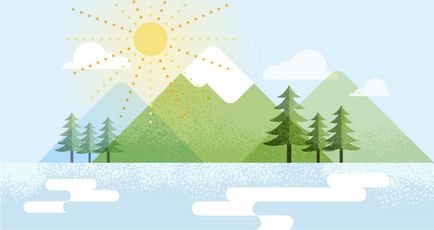
A fenti képen látható egy példa segítségével diszkrét ecset létrehozása textúra.
Rajz és szkennelési minták

Először hozzon létre egy ceruza stroke papírra durva textúra. Ezt követően, szkennelés fekete-fehér üzemmódban.
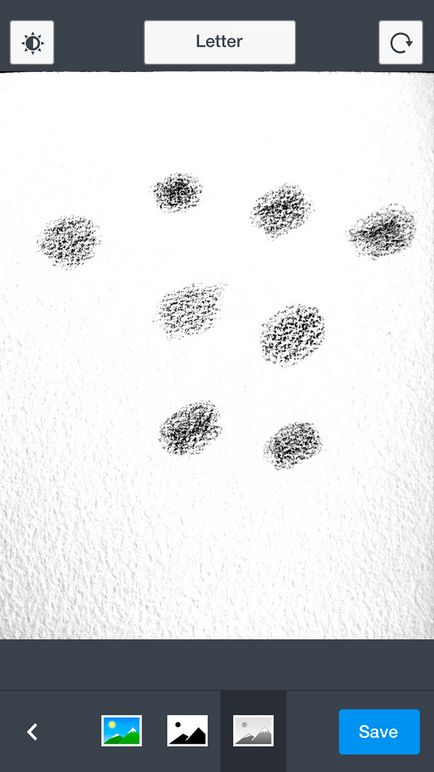
Nem kell használni a szkennert. Például használhatja az iPhone és Scanner Pro alkalmazást. Egyszerűen egy képet rajzol a megfelelő paramétereket, majd mentse az eredményt.
Másolás és beillesztés a Photoshop Illustrator
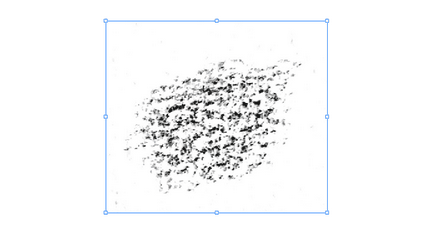
Most nyílt az eredmények a Photoshop, és válassza ki a legjobb utolsó simításokat. Ezen a ponton meg kell kitalálni, amely minták tetszik jobban, így nem rohan, hogy távolítsa el az eredeti fotót - talán jöjjön vissza rá.
Vektorizálás segítségével nyoma
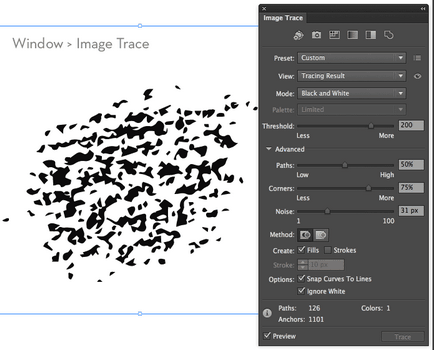
parse objektum
Miután elérni a legjobb eredményt, akkor meg kell szétszedni az objektum szerkeszthető utak. Erre a menüben válasszuk ki az Object> Nagyítás / Object> értelmezni. A megjelenő ablakban válasszuk Object / Object és Fill / Fill, majd az OK gombra.
Készítsen diszkrét kefe
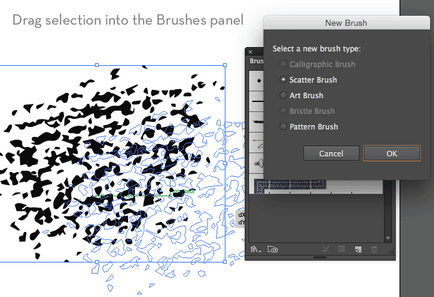
A következő lépés, hogy hozzon létre egy ecsetet. Jelölje ki az objektumot, és húzza át a Brush / Kefe palettán. Opció Scatter Brush / Kefe Diszkrét alapértelmezés szerint kiválasztott, így csak kattintson az OK, hogy erősítse meg a kiválasztást.
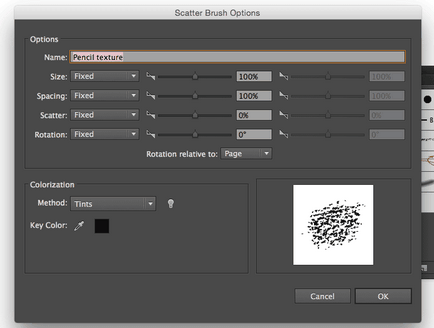
Adja meg a nevét az ecset, akkor válasszon ki egy módszert Colorisation / OkraskiTints / Tónus, hogy képes változtatni a színét az ecset. A többi paraméter mi fog változni a következő lépés, így az OK gombra.
Testre szabható ecset beállításai
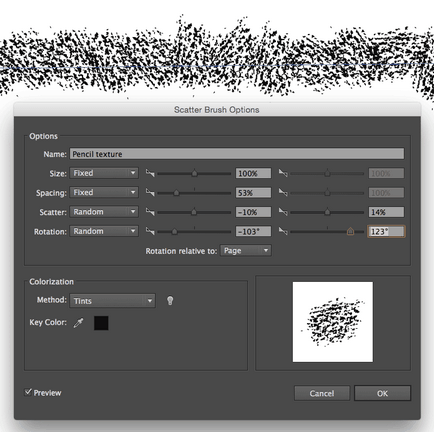
alkalmazás ecsettel
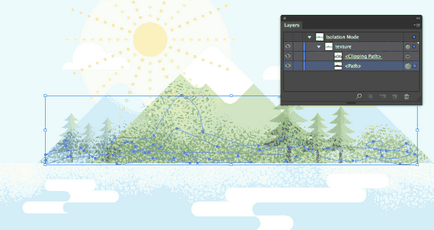
A kefe készen áll a használatra. Ragadja meg a Brush Tools / Ecset és festék alatt az illusztráció, alkalmazva textúrát. A példában egy ecset használni kétféleképpen: létrehozni csúcsfények és az árnyékok a víz a hegyek és a fák. Kezdjük ecsettel kell meghúzni a határt a helyeken, amelyekre alkalmazni szeretné a textúra, majd adja meg a vonal színe, a csoport, és állítsa őket a maszkot, hogy azok csak akkor látható a kívánt objektumot. Ahhoz, hogy hozzon létre egy maszkot, kattintson a kör ikonra a jobb oldali Rétegek / Layers palettán. Akkor lehet kísérletezni keverési módok és az átláthatóság beállításokat a paletta Transparency / Transparency (Ablak> Átláthatóság / Ablak> Átláthatóság). Például, akkor hagyja a fekete szín textúra, és alkalmazza a Overlay / Overlay módban, és csökkenti az átláthatóságot. Egy másik szép vonása az alkalmazás a diszkrét kefék, hogy a textúra is teljes mértékben szerkeszthető vektoros marad. Azt is beállíthatja a színtelítettséget, struktúra, rajz új átrajzolja a meglévőket.
Jó szórakozást!
Translation - Dezhurko